
Kako postaviti i koristiti Touch ID na Appleovim pametnim telefonima i tabletima?
Dugo se vrijeme Funkcija Touch ID -a pojavila na iPhoneu. Razgovarajmo o tome kako ga koristiti.
Navigacija
Dok iPhone5s nije izašao, mnogi su korisnici tvrdili da ova opcija uopće ne nosi ništa korisno, pa čak i prijeti sigurnosti podataka na uređaju. Ali vrlo brzo je prošlo nepovjerenje Touch ID -a. Danas oni koji koriste ovu funkciju više ne mogu zamisliti kako telefon može biti bez skenera otiska prsta i unosa lozinke. Razgovarajmo o tome kako koristiti Touch ID.
Uključivanje i konfiguracija
Da biste aktivirali ID Touch -a, pronađite odgovarajući odjeljak koji se nalazi u parametrima telefona. Da biste dobili pristup, unesite lozinku. Također će duplicirati opciju tijekom otključavanja. Ako ne možete dobiti otisak prsta s otiskom prsta, tada izvedite hrpu prema zaslonu i napišite lozinku.
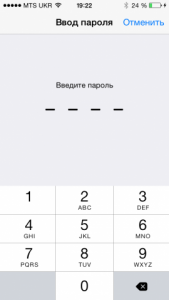
Kako koristiti ID Touch?
Na ulazu u ID touch i lozinke dodaje se otisak prsta. Samo kliknite odgovarajuću točku. Zatim dodirnite skener prstom i izvodite korak po korak sve što je napisano na zaslonu. Gadget se mora čuvati kao i obično. Morat ćete nekoliko puta dodirnuti skener, točno dodirnuti, a ne pritiskati.
Kad skeniranje završi, osjetit ćete vibraciju. Prst je pričvršćen u nekoliko položaja, tako da je senzor lakše prepoznati uzorak ne samo s vrhova prstiju, već i najbliže kože. Ako je operacija ispravno izvedena, tada će se prikazati odgovarajuća obavijest.

Za uklanjanje ispisa iz baze:
- Idite na postavku
- Odaberite Touch ID i lozinku
- Svpipit na otisku i odaberite njegovo uklanjanje
Usput, dopušteno je instalirati ne više od pet otisaka.
Korištenje Touch ID -a prilikom kupnje u Appstore ili iTunes
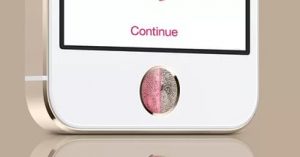
Dodirnite ID postavku na iPhoneu
Touch ID omogućuje vam da potvrdite plaćanje u AppStore. To je prikladno za one koji su navikli koristiti složene lozinke. Da biste umjesto toga koristili skener za ispis, otvorite se u postavkama - dodirnite ID i lozinku i uključite iTunes Store, App Store.
Za plaćanje akvizicija putem Touch ID -a:
- Unesite jednu od Appleovih trgovina
- Odaberite što želite kupiti
- Prikazat će se zahtjev za potvrdom operacije
- Dodirnite kućni ključ
- Plaćanje će biti potvrđeno i počnite preuzimati
Je li sigurno korištenje Touch ID -a?
Ne brinite zbog sigurnosti vaših podataka. Sva skeniranja koje je Apple dobila putem ove tehnologije sačuvana su u obliku binarnog koda, što ih štiti od krađe. Pored toga, ne biste se trebali bojati da nećete moći ukloniti bravu s uređaja kada ozljeda prsta, na primjer, izrežite i ljepite slojem. Funkcija je ne zamjenjuje, već samo duplikati, omogućujući vam otključavanje uz pomoć koda.
Nekoliko savjeta o korištenju ID dodira

Dodirnite ID za iPhone - Kako koristiti?
- Ako se uređaj koristi ne samo vi, dodajte im otiske prstiju da biste imali pristup telefonu
- Da biste poboljšali kvalitetu prepoznavanja, napravite nekoliko prstiju. Na primjer, velika, kao što se najčešće koristi. Većina korisnika kaže da su otisci prepoznati kao brži, a ima i manje pogrešaka. Da biste izveli nekoliko primjeraka, nakon izrade jednog tiska, ponovo pritisnite dodatak i izvedite drugi skeniranje
- Za brzo i bez pogrešnog uklanjanja zaključavanja s uređaja, možete registrirati dva prsta na lijevoj ruci i tri s desne strane, kako biste uklonili bravu obje ruke
- Postoji još jedan koristan savjet koji vam omogućuje korištenje tehnologije na hladnoći. Da biste to učinili, skenirajte oznaku kad ste na licu i ruke su vam hladne. Tada će problem nestati
